1、按下win+r组合键,打开运行窗口,在接下来输入msconfig,再点击确定
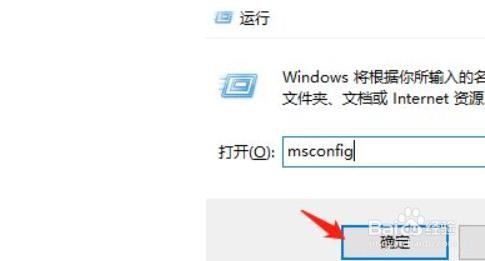
2、在弹出的窗口中点击上方的服务,接着在左下角勾选隐藏所以服务,接下来找到右侧的全部禁用,点击确定

3、再点击上面的启动选项,打开任务管理器

4、我们在弹出来的窗口中选择点击启动选项,然后再将这些选项全部禁用就好了

5、最后我们直接点击确定就好了
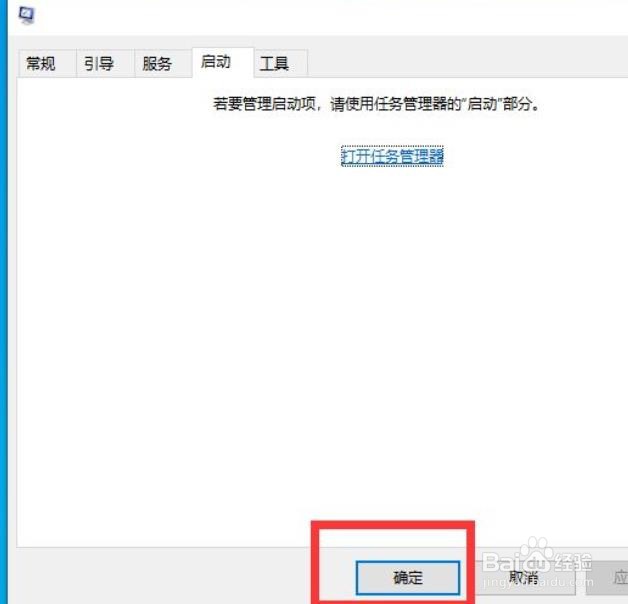
6、接下来我们需要返回主页面,打开设备管理器。找到通用串行总线控制器。

7、我们接下来需要打开它,检查里面的驱动,如图所示:
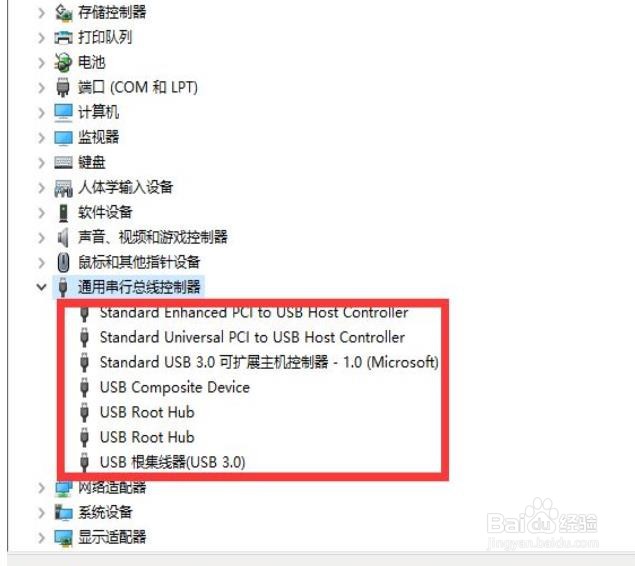
8、接下来我们右键点击我们需要的驱动,打开属性,如图所示:
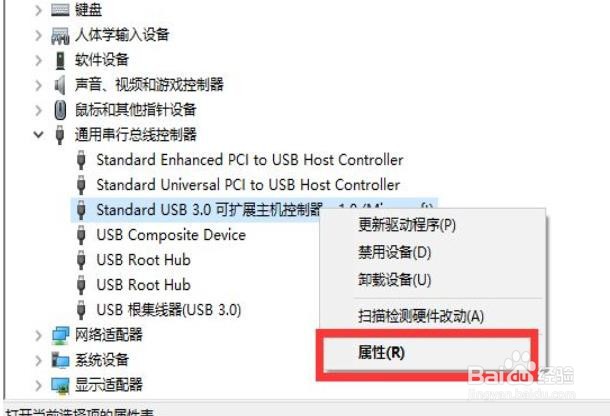
9、最后我们在窗口点击上方的驱动程序选项,点击更新驱动程序就好啦

